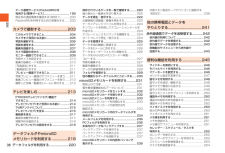Q&A
取扱説明書・マニュアル (文書検索対応分のみ)
"編集"1 件の検索結果
"編集"590 - 600 件目を表示
全般
質問者が納得要するにメールアドレスを変更したいんですよね。PT003は使っていませんが、auのガラケーは下記の手順で変更できるはずです。
Eメールメニュー
↓
Eメール設定
↓
その他の設定
↓
Eメールアドレスの変更
機種によって表示が多少異なるかもしれませんが、そのへんは表示されたメニューから判断してください。
4704日前view1953
12 3かかってきた電話やメールを電話帳に登録する各項目を入力し、%を押します。着信履歴から電話帳に登録できるのよ~電話帳編集画面が表示されます。%を押したら登録完了名前を入力して⋯かかってきた電話やメールを電話帳に登録する●かかってきた電話を登録カンタン~待受画面でlを押すと着信履歴一覧画面が表示されます。jで登録したい番号を選びます。&を押して、「新規登録」 を選びcを押します。 電話帳を使えば、電話やメールの送信が 楽になるのョ!カンタン~電話帳に登録する8
12 3かかってきた電話やメールを電話帳に登録する電話帳編集画面が表示されます。各項目を入力し、%を押します。「新規登録」を選んでcを押すと⋯「受信ボックス」から選ぶのよ登録方法は電話のときと同じねアドレスの入力ミスもないから ィィネ ~●もらったメールを登録カンタン~ jで登録したいアドレスを選び、cを押します。「電話帳へ登録」を選び、cを押します。jでフォルダを選び、Eメールを選んだら、%を押して「アドレス詳細表示」を選びcを押します。待受画面でLを押してEメールメニューから「受信ボックス」を選びcを押します。登録した電話帳を修正するには一度登録した電話帳は、修正や追加登録などの編集作業ができます。電話帳詳細画面を表示させて、%を押して「編集」を選びcを押すと、電話帳編集画面が表示されます。追加したい情報や変更したい情報を入力して、%を押すと、修正された情報が電話帳に登録されます。●電話帳には、最大1,000件 までの相手先を登録できます。●電話帳に電話番号を登録する場合は、市外局番から入力します。●電話帳には、画像や住所、血液型や誕生日など、さまざまな情報が登録できます。こんなときは⋯? ●INFO...
13 2au電話をなくしてしまったら遠隔ロック遠隔ロック待受画面でc413を押し、ロックNo.を入力してcを押します。「遠隔ロック設定」を選びcを押し、「ON」を選びcを押します。「発信元番号一覧」を選びcを押します。c(編集)を押します。電話番号を入力しc(登録)を押します。&(戻る)を押します。遠隔操作をする電話番号を登録します。設定画面から遠隔ロックの設定を選択します。ロック操作の条件(時間/回数)を設定します。登録した電話(電話番号)からなくし たau電話に、設定した条件で電話をかけます。「10分間に3回」と設定した場合、10分の間に3回、なくしたau電話に電話をかけます。PT003を紛失した場合に、 事前に登録した電話からPT003に電話をかけて、 設定した回数着信すると、遠隔操作で他人が使えないようにオートロックとFeliCaロックをかけることができます。安心ロック慌てない 慌てない⋯例えば:「着信回数」遠隔ロックが起動するまでの着信回数を3~10回で設定「指定時間」最初の着信から設定した回数分の着信があるまでの制限時間を1~10分で設定落としても安心24
34目次絵文字/顔文字/記号の入力 ................................85文字入力のサブメニューを利用する ....................86範囲を指定してコピーなどを行う ........................86文字を貼り付ける ...................................................87電話帳で連絡先を管理する.................89電話帳に登録する ...................................................90他の機能から電話帳に登録する ............................91グループを編集する ...............................................91電話帳の登録内容を利用する ................................92登録した電話番号を利用する ................................92登録したEメールアドレスにEメールを送る ......
37目次当日カレンダー、スケジュール一覧/タスクリストのサブメニューを利用する..........255アラームで指定した時刻をお知らせする..........255電卓で計算する ....................................................257機能設定をする .................................259機能設定の方法を覚えよう .................................260時間や料金の目安を確認する(M1) ..................260EZwebに接続して料金の目安を確認する(M11) ..................................................................260時間/料金の目安を確認する(M12) ...............260通話終了後の通話料金の表示を設定する(M13) ..................................................................261通話料金のレートを...
51安全上のご注意/防水 ・ 防塵のご注意■ 充電用機器について● ご使用にならないときは、指定の充電用機器(別売)の電源プラグをコンセントまたはシガーライタソケットから外してください。● 指定の充電用機器(別売)の電源コードを、電源プラグおよび卓上ホルダに巻きつけないでください。感電・発火・火災の原因となります。● 指定の充電用機器(別売)の電源プラグやコネクタと電源コードの接続部を無理に曲げたりしないでください。感電、発熱、火災の原因となります。■ カメラ機能について● カメラのレンズに直射日光があたる状態で放置しないでください。素子の退色・焼付けを起こすことがあります。● カメラ機能をご使用の際は、一般的なモラルをお守りのうえご使用ください。● PT003の故障・修理・その他の取り扱いによって、撮影した画像データ(以下「データ」といいます。)が変化または消失することがあり、その場合、当社は、変化または消失したデータの修復や、データの変化または消失によって生じた損害、逸失利益について一切の責任を負いません。● 大切な撮影(結婚式など)をするときは、必ず試し撮りをし、画像を再生して正しく撮影されているか、聞...
36目次データ通信サービス(PacketWIN)を利用する(標準サービス).....................................199現在地の通信環境を確認する(M581).............200PacketWINを利用するための準備をする .......200カメラで撮影する .............................203このカメラでできること.....................................204カメラをご利用になる前に .................................205写真を撮影する ....................................................206写真を連写する ....................................................207動画を録画する ....................................................207カメラ画面の見かた ..............................
90電話帳 電話帳に 登録する電話帳には、最大1,000件まで登録できます。◎ 電話帳に登録された電話番号や名前は、事故や故障によって消失してしまうことがあります。大切な電話番号などは控えておかれることをおすすめします。事故や故障が原因で電話帳が変化・消失した場合の損害および逸失利益につきましては、当社では一切の責任を負いかねますのであらかじめご了承ください。 待受画面で&(1秒以上長押し)電話帳編集画面が表示されます。sを押して「基本」「個別」「設定」タブを切り替え、編集項目を選択します。必要な項目だけ設定できます。 項目を選択して編集基本 メモリNo. 000~999の数字 名前 全角12/半角24文字以内 ヨミ 半角24文字以内 電話番号1~336桁以内、電話番号種別7種類• 通常番号に設定するとアイコンに赤色のチェックが付きます。 Eメール1~3半角64文字以内、Eメール種別6種類• 通常Eメールに設定するとアイコンに赤色のチェックが付きます。 グループ名20グループ• 指定しない場合は「グループ00」に登録されます。基本 シークレット登録・編集中の電話帳の内容を表示しないように設定します。• ...
94電話帳電話帳の サブメニューを利用する電話帳一覧画面/詳細画面から呼び出せるサブメニューには、次の機能があります。 電話帳一覧画面/詳細画面(▶P.92)→%(メニュー) 検索電話帳を検索します。▶P.93「電話帳を検索する」編集電話帳を編集します。登録済みの電話帳の各項目を修正できます。削除電話帳を削除します。▶P.82「データを削除する」一覧表示切替 電話帳一覧画面(▶P.92)の表示順を切り替えます。「行順一覧」「グループ順一覧」「メモリNo.順一覧」フォト/リスト表示切替電話帳一覧画面で画像表示の有無を切り替えます。シークレット一時表示すべてのシークレット登録の電話帳を一時的に表示します。通常番号設定※1選択した電話番号を通常使用に設定します。通常Eメール設定※2選択したEメールアドレスを通常使用に設定します。Eメール添付 電話帳の内容を添付データにしてEメール/デコレーションメールを作成します。▶P.114「Eメールを送る」▶P.116「デコレーションメールを送る」デコレーションメール添付GPSメール作成電話帳に登録されているGPS情報をメール本文に添付して、Eメール/デコレーションメールを作...
89電話帳に登録する .....................................................................................90他の機能から電話帳に登録する ..............................................................91グループを編集する .................................................................................91電話帳の登録内容を利用する ..................................................................92メモリNo.を利用する ...............................................................................93電話帳を検索する .............................................................
- 1